大佬教程收集整理的这篇文章主要介绍了docker,mysql,wordpress搭建个人博客,大佬教程大佬觉得挺不错的,现在分享给大家,也给大家做个参考。
sudo apt-get update

sudo apt-get -y install apt-transport-https ca-certificates curl software-properties-common
curl -fsSL https://download.docker.com/linux/ubuntu/gpg | sudo apt-key add -

sudo add-apt-repository "deb [arch=amd64] https://download.docker.com/linux/ubuntu $(lsb_release -cs) stable"

# 再次更新软件源
sudo apt-get -y update
# 安装 Docker CE 版
sudo apt-get -y install docker-ce
sudo apt-get update

sudo apt-get install docker-ce docker-ce-cli containerd.io

apt-cache madison docker-ce
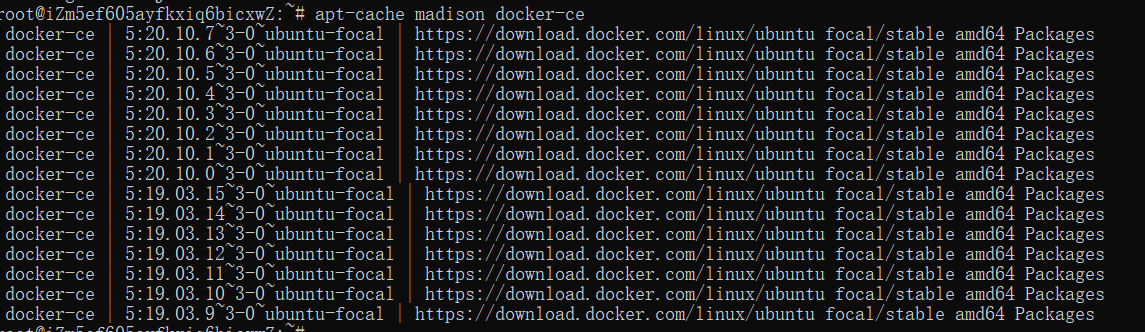
5:19.03.15~3-0~ubuntu-focal 列表中第一个版本c;这只是个人建议c;这个版本不是最新也不是最旧c;其实使用起来差距不大c;
sudo apt-get install docker-ce=5:19.03.15~3-0~ubuntu-focal docker-ce-cli=5:19.03.15~3-0~ubuntu-focal containerd.io
sudo docker run Hello-world
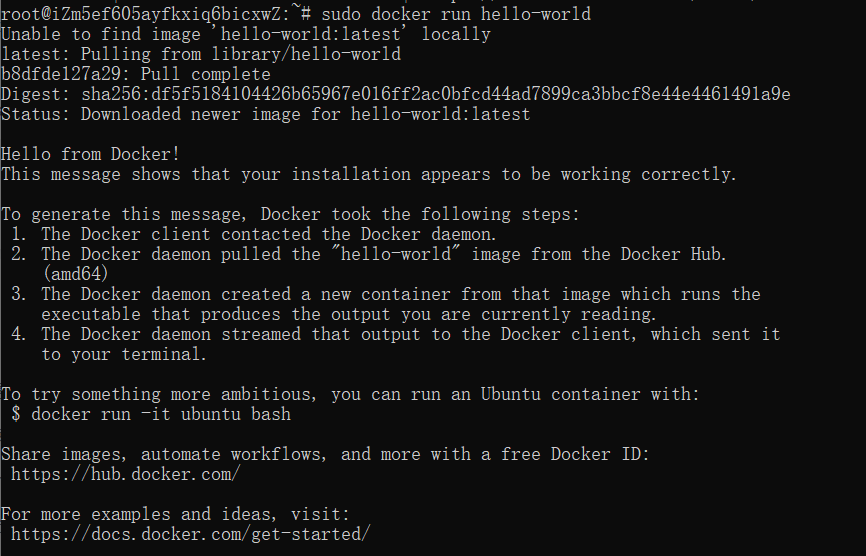
sudo docker version
docker pull mysql 拉取mysql镜像

docker pull wordpress 拉取wordpress镜像
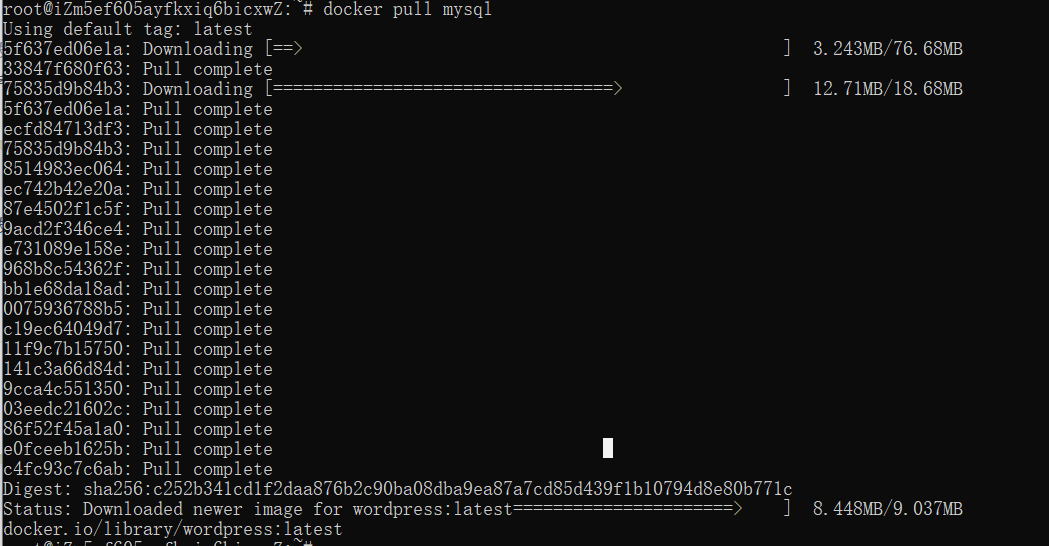
docker run --name sql -p 3306:3306 -d mysql
//参数的含义:
//其中run表示创建一个新的容器并运行一个命令c;
//--name 后面跟的就是这个容器的名称c;可以随意取一个c;但最好和镜像类似能分别出来
//-p 就是将docker中的端口和宿主机的端口相互映射(前面是宿主机的端口c;后面是docker内的端口)
//-d表示创建的是一个在后台运行的容器c; 后台运行容器c;并返回容器ID
//最后的mysql就是镜像名(当然也可以使用镜像idc;他是唯一的c;使用docker images就可以查看到镜像的id)

docker logs cea56de6f8d1
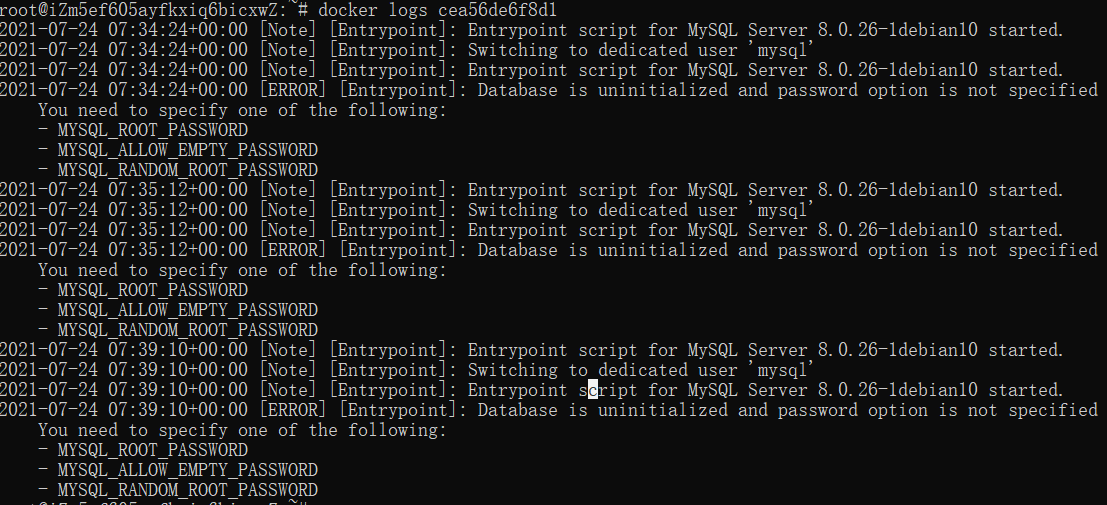
docker run --name mysql -d -it -p 3306:3306 -e MYSQL_ROOT_password=root mysql
//表示在容器sql 中开启一个交互模式的终端
docker exec -it sql /bin/bash 进入到sql容器的内部
//下面就是Mysql的一些操作了
//进入到mysql数据库的内部c;初始账号和密码都是root
mysql -uroot -proot
//查看用户信息,host为 % 表示不限制ip localhost表示本机使用 plugin非mysql_native_password 则需要修改密码
SELEct host,user,plugin,authentication_String from mysql.user;
//更新user为rootc;host为% 的密码为123456
ALTER USER 'Root'@'%' IDENTIFIED WITH mysql_native_password BY '123456';
//更新user为rootc;host为localhost 的密码为123456
ALTER USER 'Root'@'localhost' IDENTIFIED WITH mysql_native_password BY '123456';
//最终就可以使用Navicat远程连接数据库了:root 123456 3306 (端口记得要在安全组中开放)
//退出容器内只需要输入exit即可
docker run --name wordpress
-e WORDPRESS_DB_HOST=x.x.x.x:3306
-e WORDPRESS_DB_USER=root
-e WORDPRESS_DB_password=123456
-e WORDPRESS_db_name=wordpress
-p 8081:80
-v /root/wordpress/config:/var/www/html
-d wordpress
//大部分参数在上面配置mysql已经介绍了c;这里还用到了一些之前没用到的我们介绍一下
// -v 将wordpress容器内的配置文件挂载到宿主机上c;这样就不需要每次通过exec进入到容器内部修改配置文件了
// -e WORDPRESS_db_name=wordpress: 设置wordPress的数据库名称为wordpress;
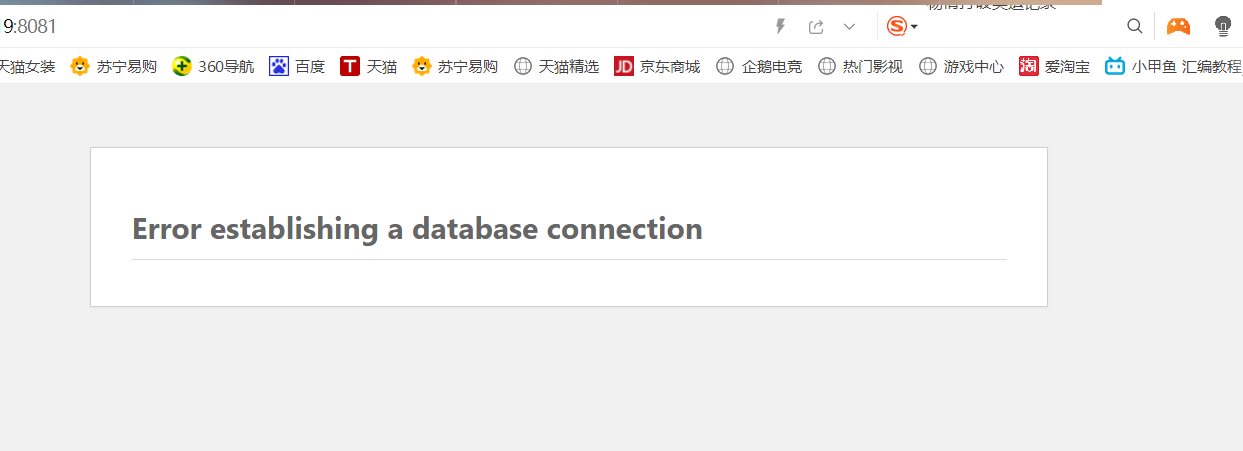
root@ubuntu1804:~ mkdir wordpress
root@ubuntu1804:~ cd wordpress/
root@ubuntu1804:~/wordpress vi env_mysql.list
MYSQL_ROOT_password=123456
MYSQL_DATABASE=wordpress
MYSQL_USER=wpuser
MYSQL_password=wppass
root@ubuntu1804:~/wordpress vi env_wordpress.list
WORDPRESS_DB_HOST=@H_548_100@mysql:3306
WORDPRESS_db_name=wordpress
WORDPRESS_DB_USER=wpuser
WORDPRESS_DB_password=wppass
WORDPRESS_TABLE_PREFIX=wp_
docker run --name mysql -v /data/@H_548_100@mysql:/var/lib/@H_548_100@mysql --env-file=/root/wordpress/env_mysql.list -d -p 3306:3306 mysql
docker exec -it mysql /bin/bash
@H_354_98@mysql -uroot -p123456 -h127.0.0.1
show databases;
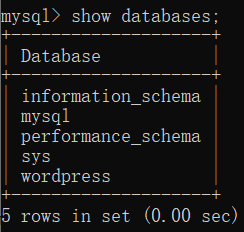
docker run -d --name wordpress --link mysql --env-file=/root/wordpress/env_wordpress.list -p 8081:80 wordpress

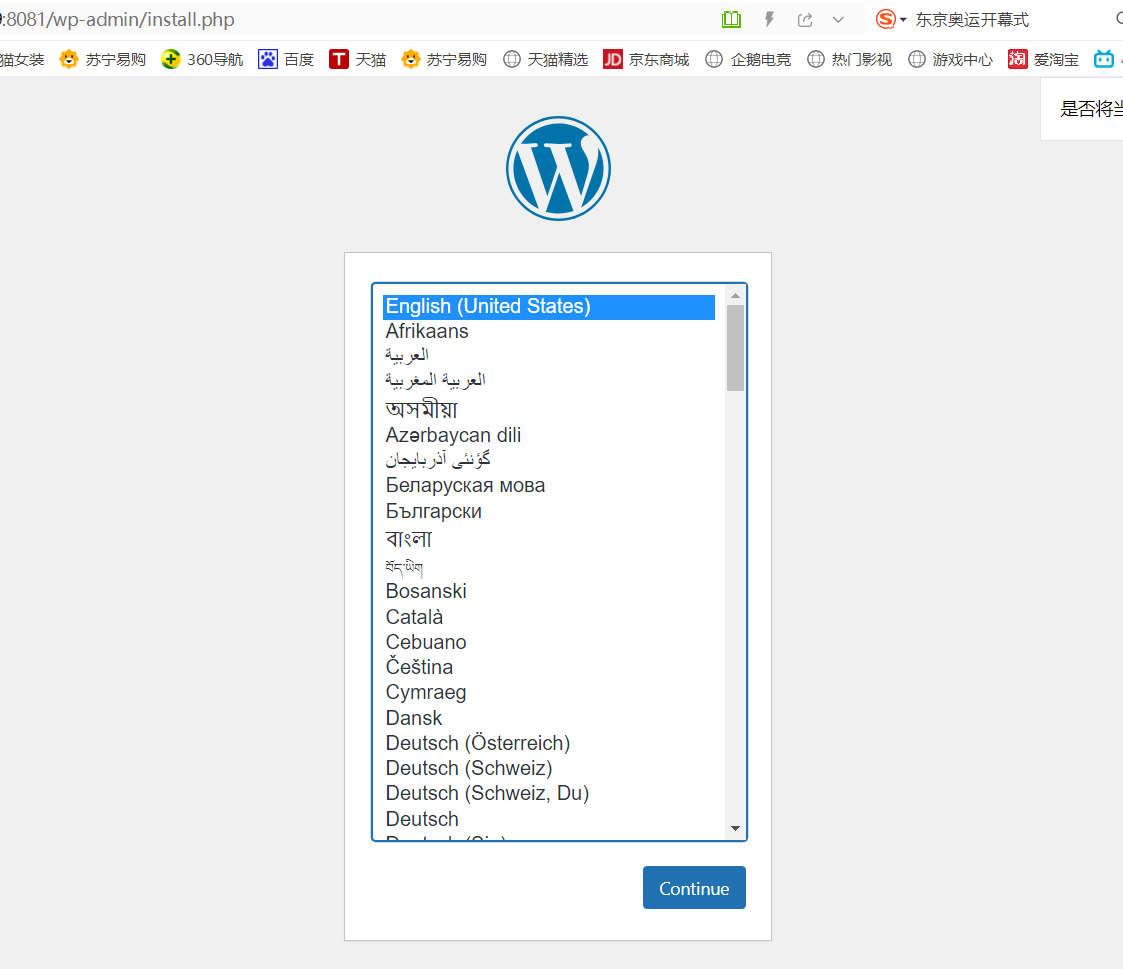
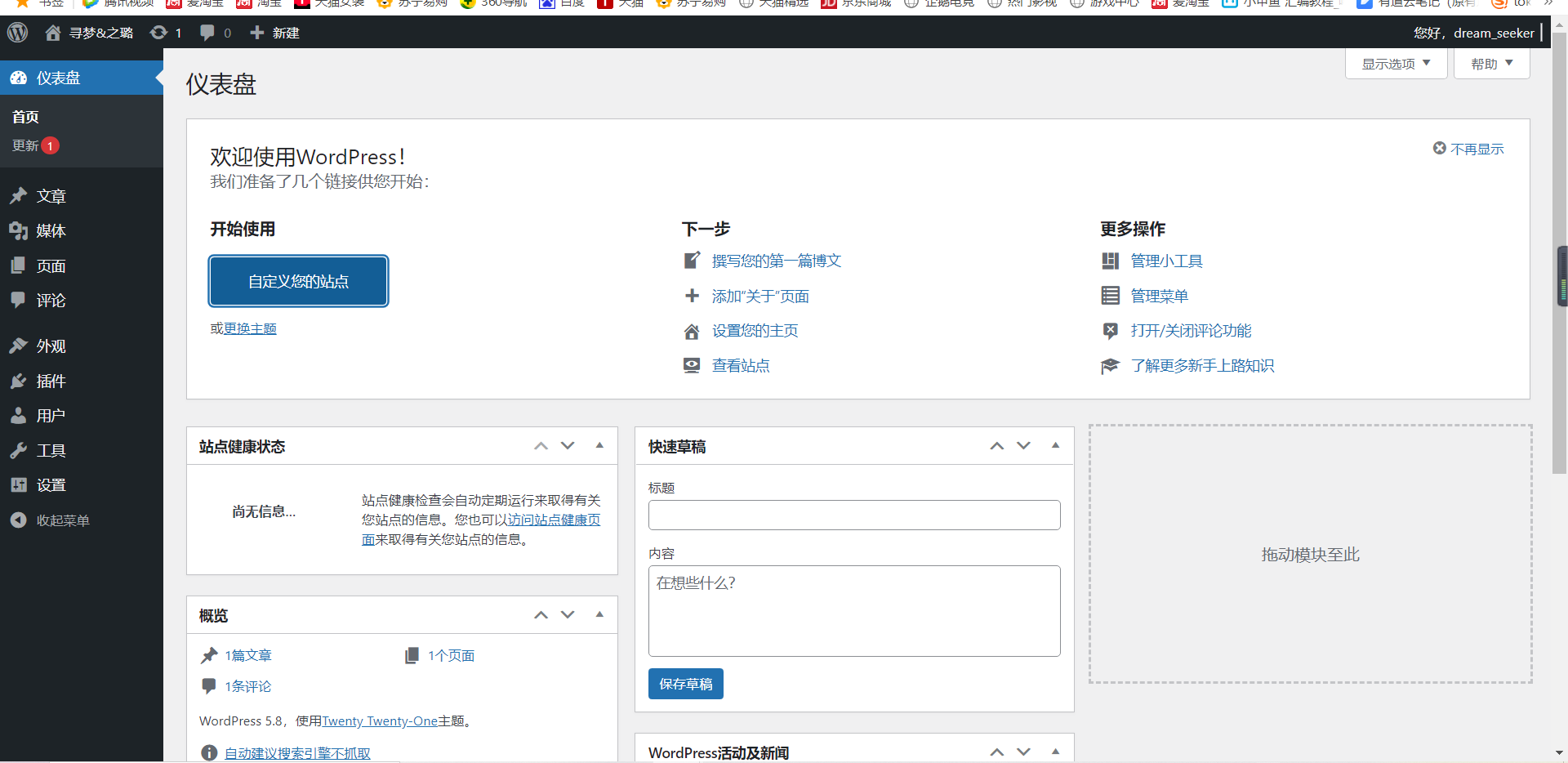
以上是大佬教程为你收集整理的docker,mysql,wordpress搭建个人博客全部内容,希望文章能够帮你解决docker,mysql,wordpress搭建个人博客所遇到的程序开发问题。
如果觉得大佬教程网站内容还不错,欢迎将大佬教程推荐给程序员好友。
本图文内容来源于网友网络收集整理提供,作为学习参考使用,版权属于原作者。
如您有任何意见或建议可联系处理。小编QQ:384754419,请注明来意。